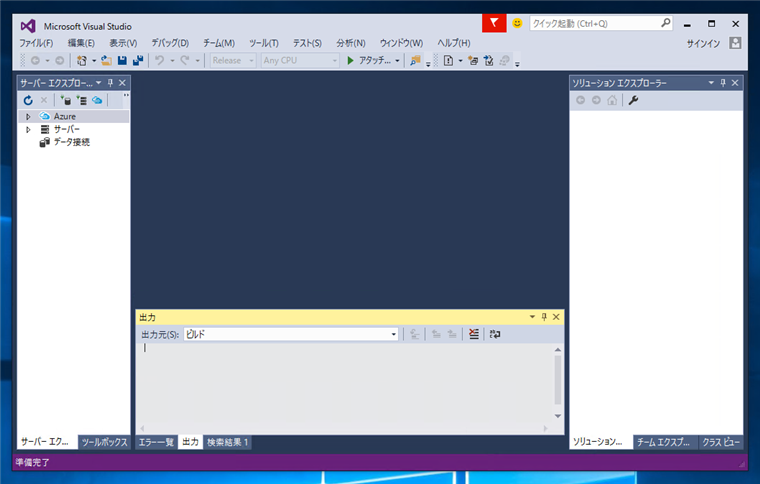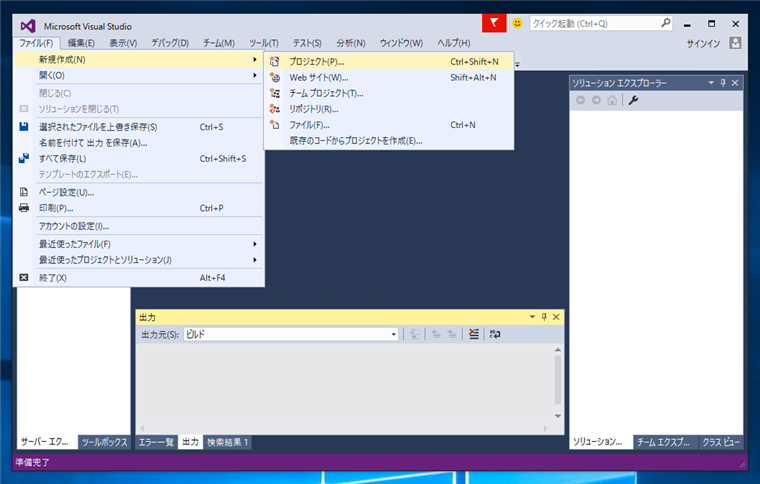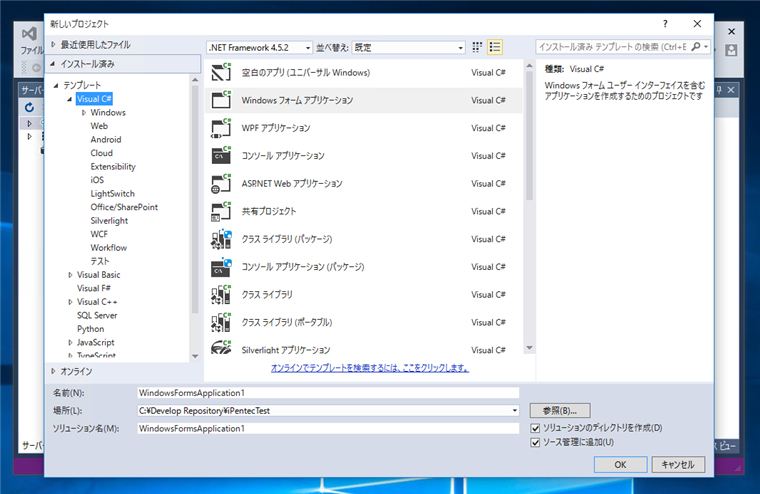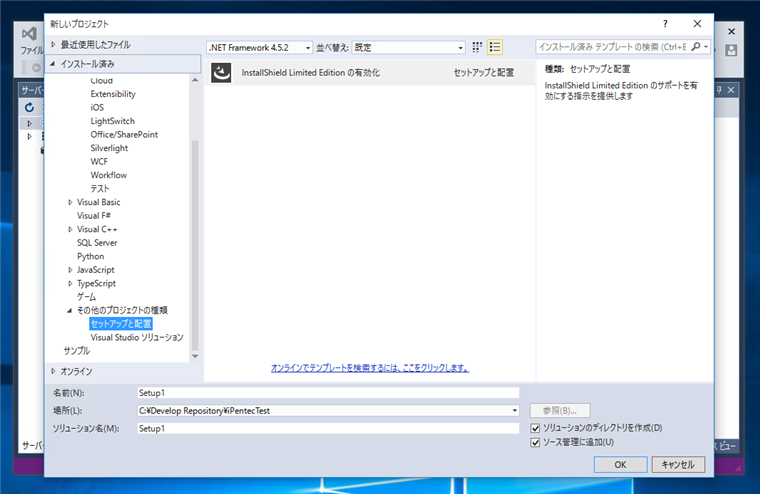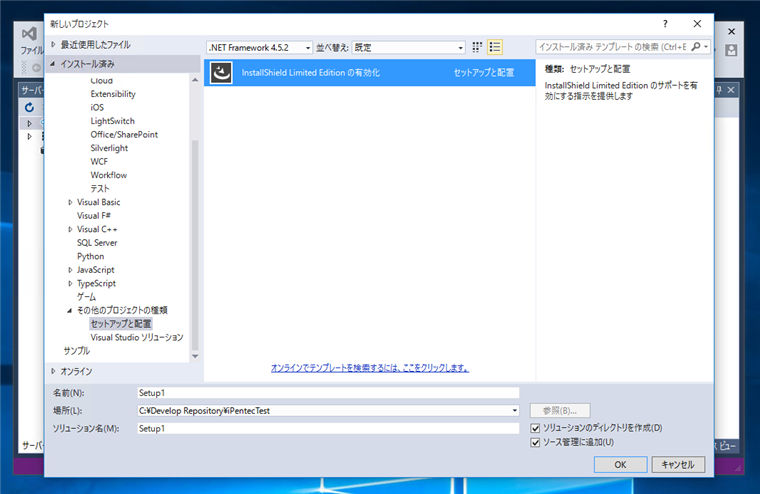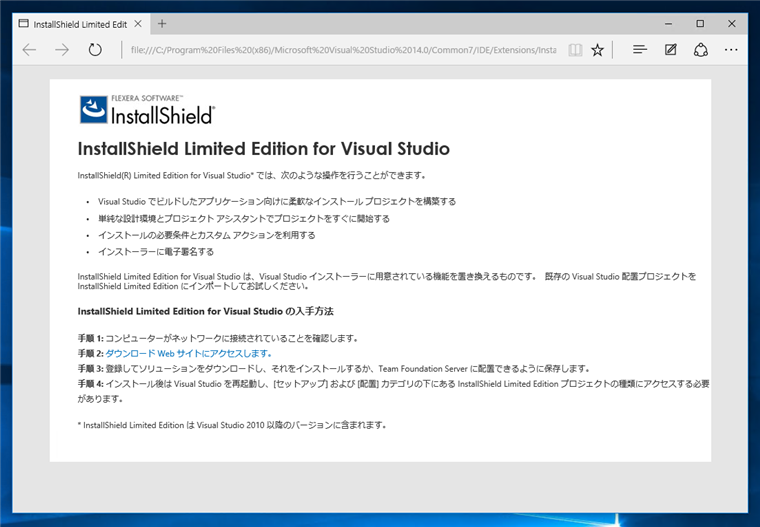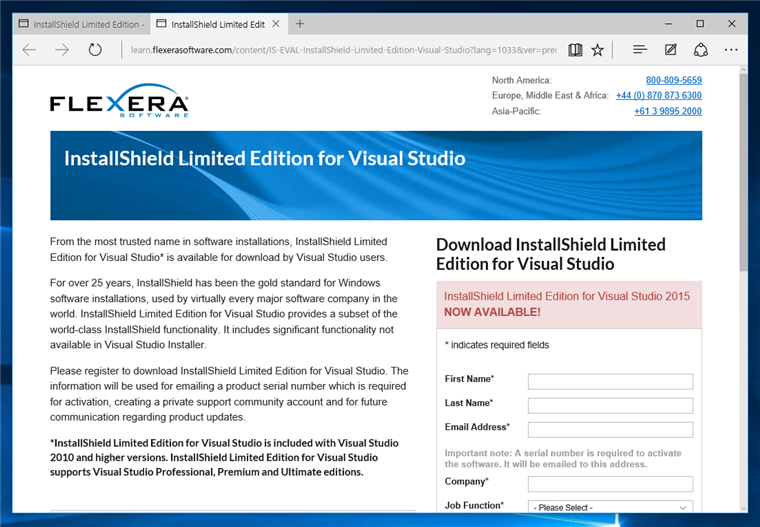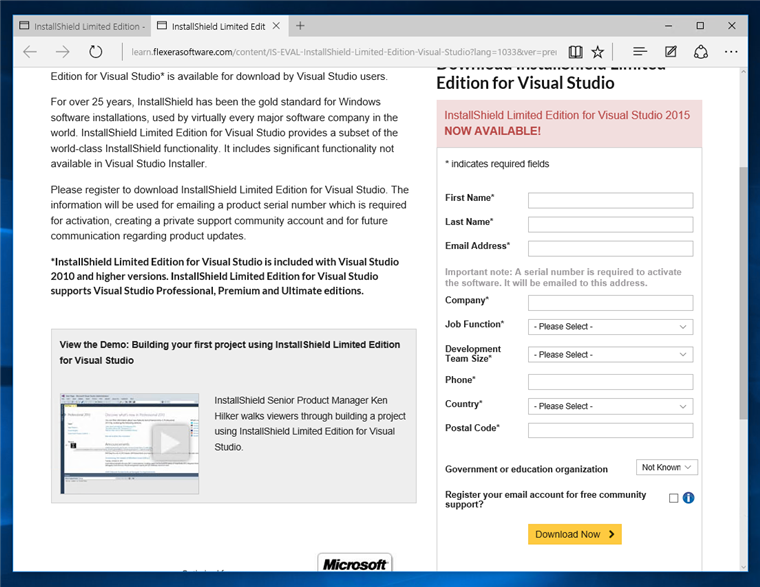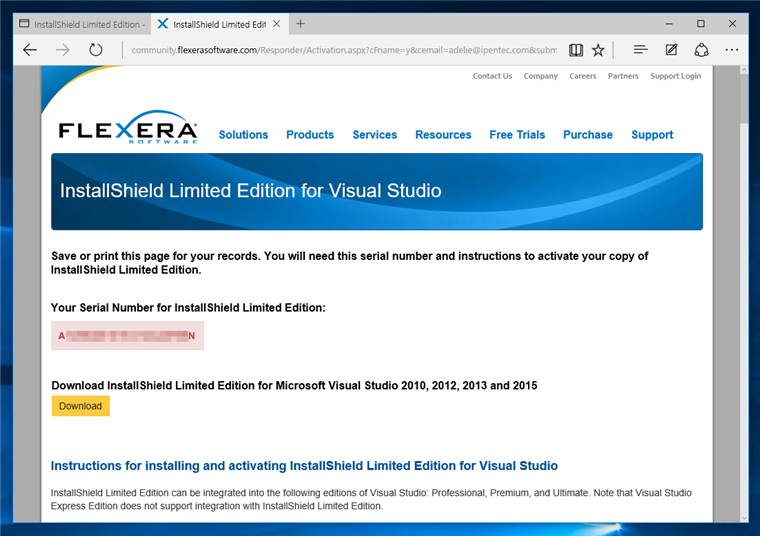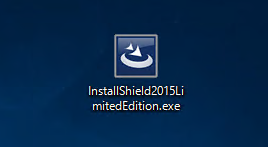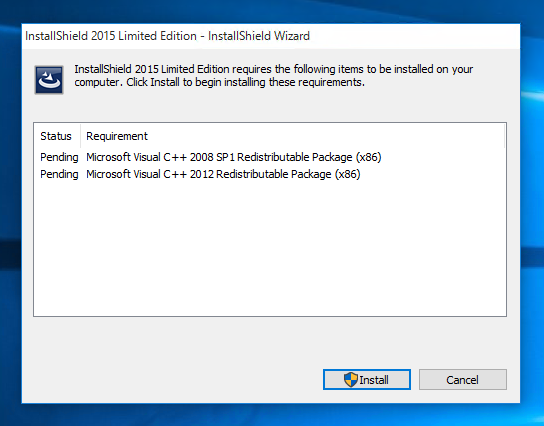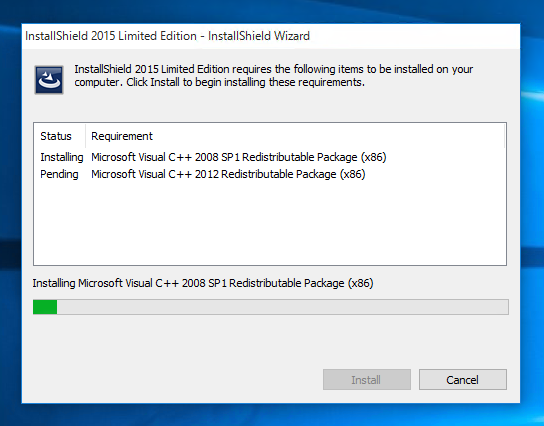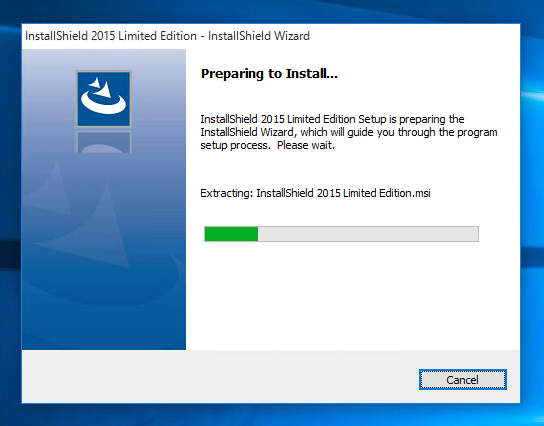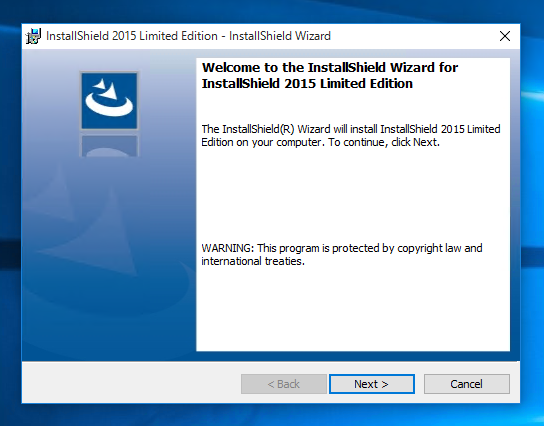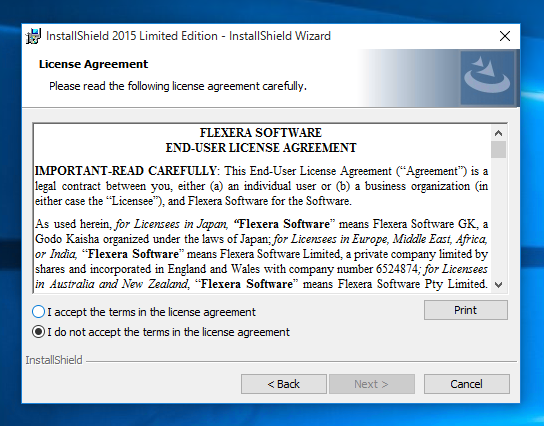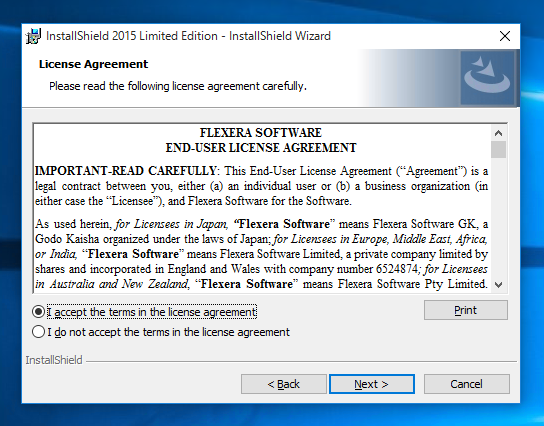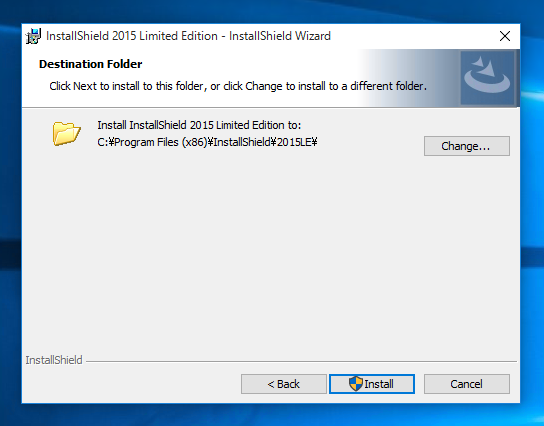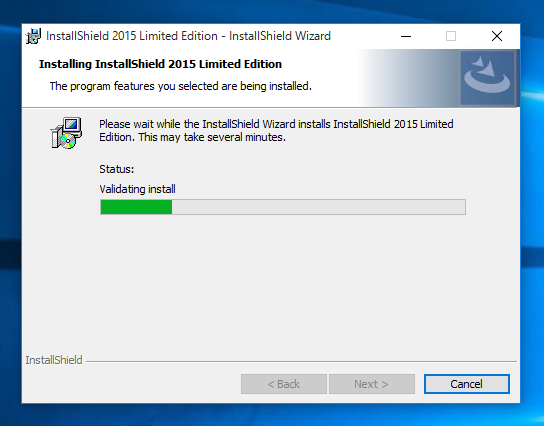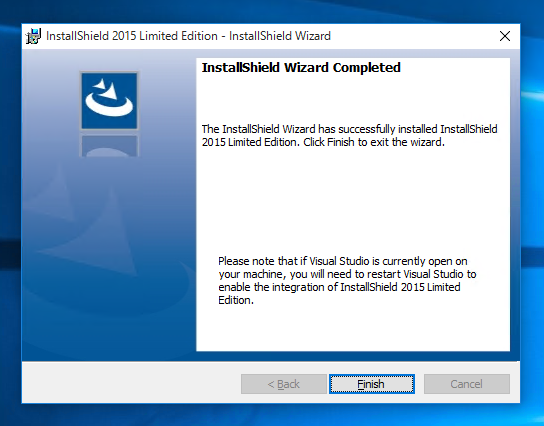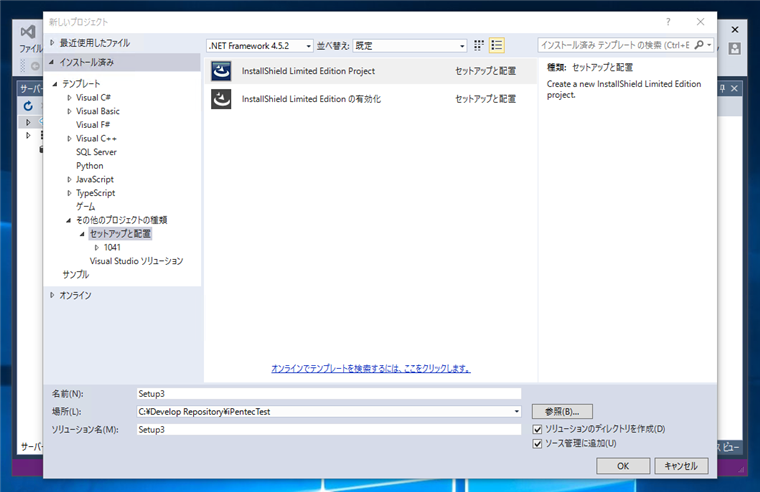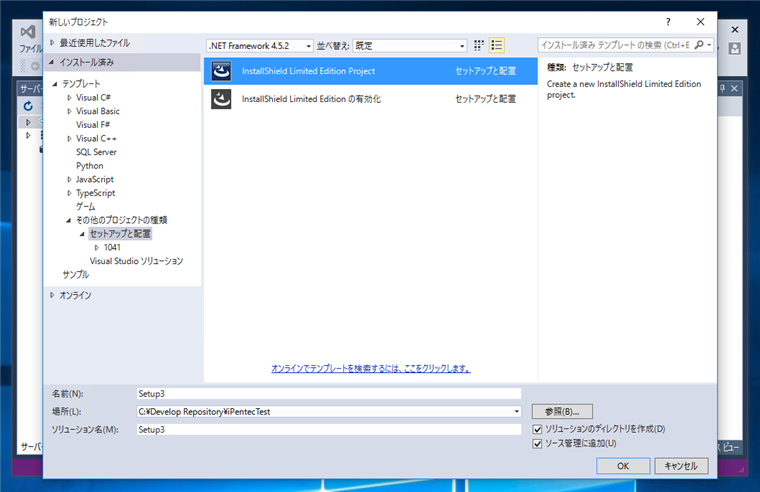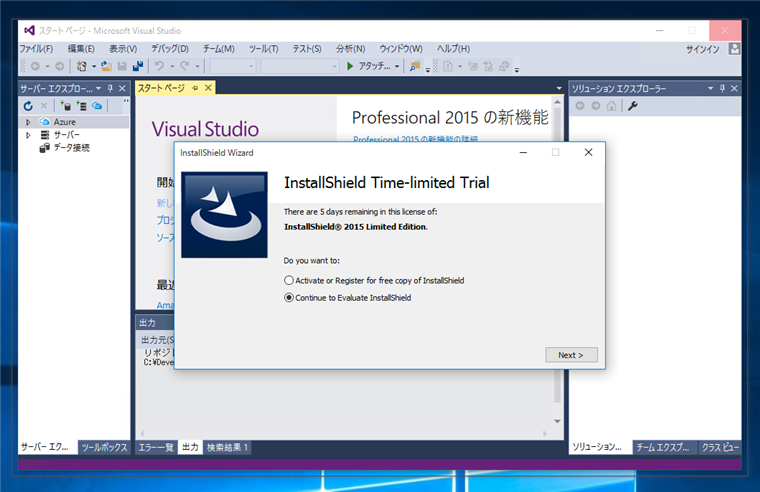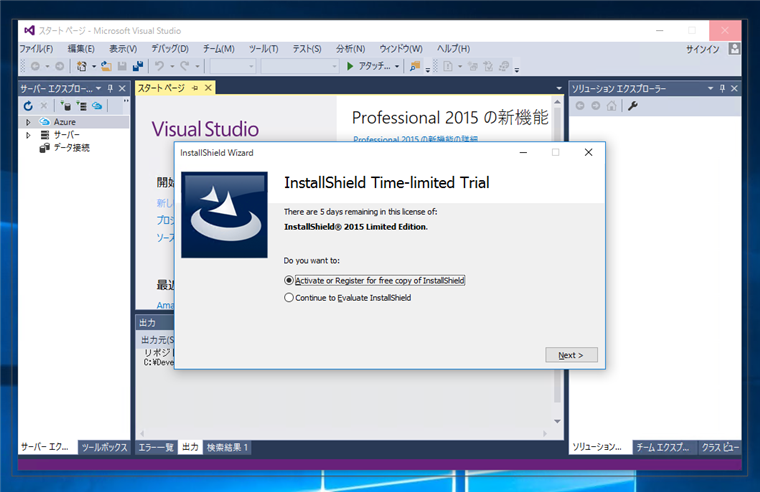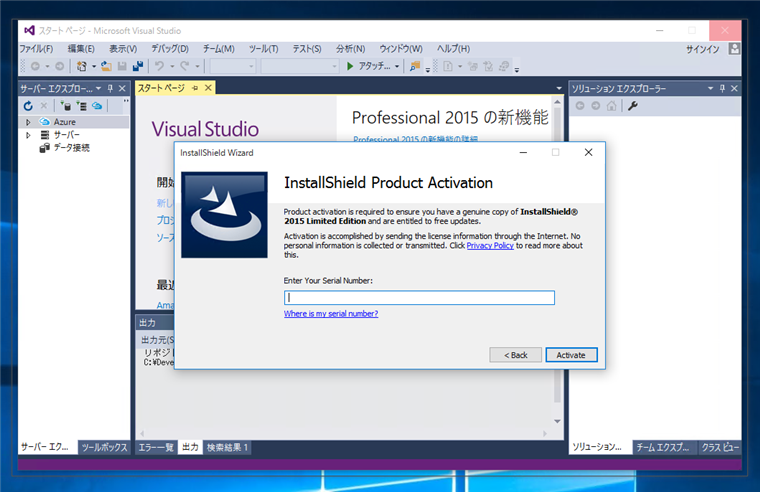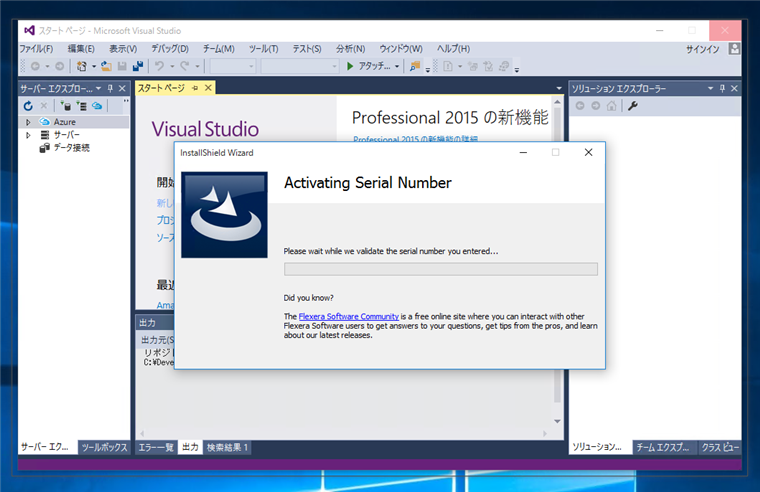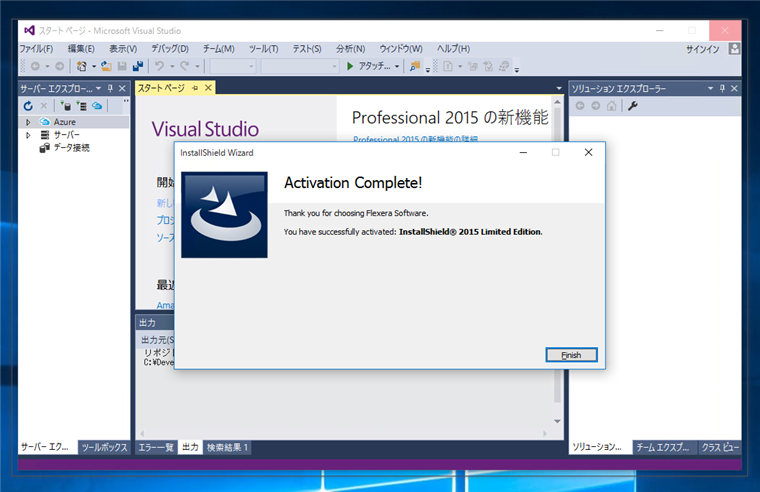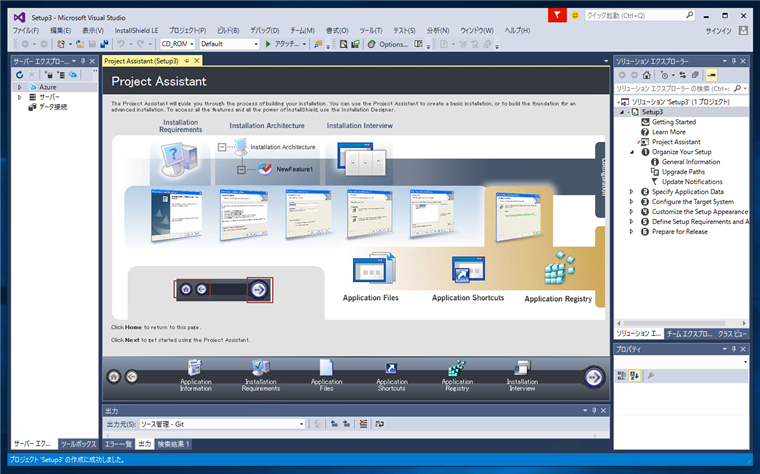InstallShield 2015 Limited Edition for Visual Studio 2015 の有効化とインストール
InstallShield 2015 Limited Edition for Visual Studio 2015 を有効化してインストールします。
注意
InstallShield Limited Edition for Visual Studio は廃止されたため、2020年以降はダウンロードページは存在しません。
手順
InstallShield Limited Edition for Visual Studioの有効化
Visual Studio 2015を起動します。
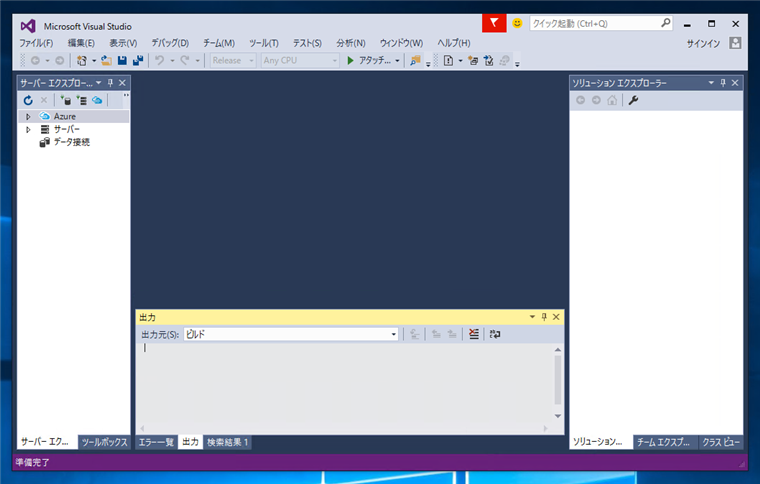
[ファイル]メニューの[新規作成]の[プロジェクト]を選択します。
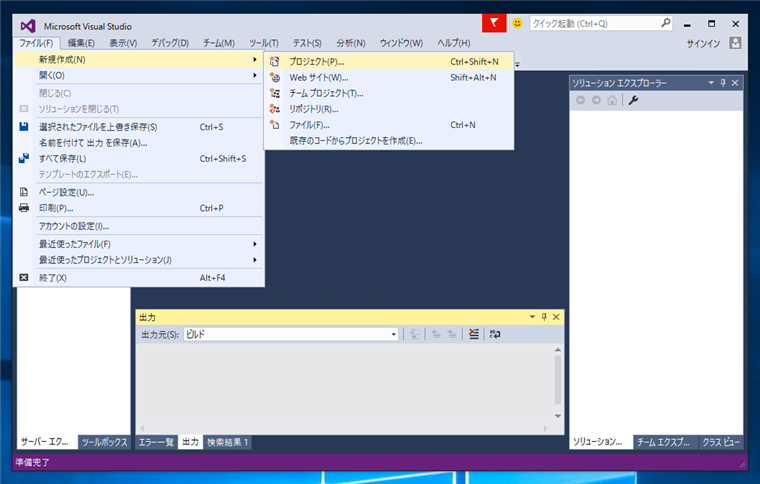
プロジェクトの作成ダイアログが表示されます。
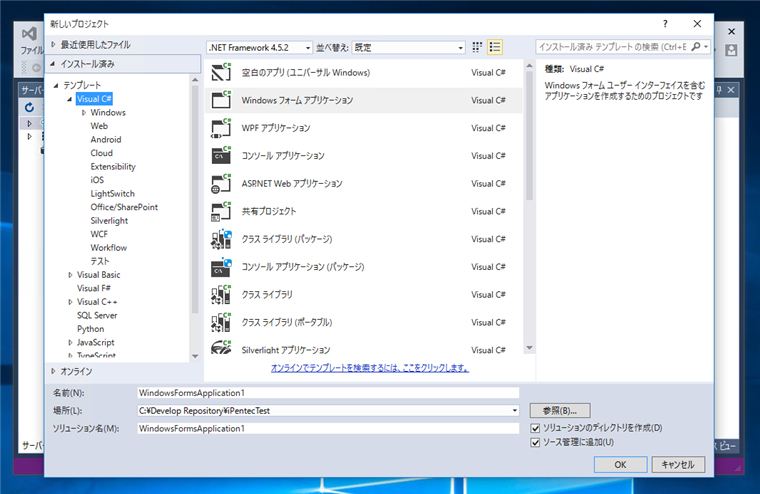
左側のツリービューで[その他のプロジェクトの種類]のノードを開き、[セットアップと配置]ノードを選択します。
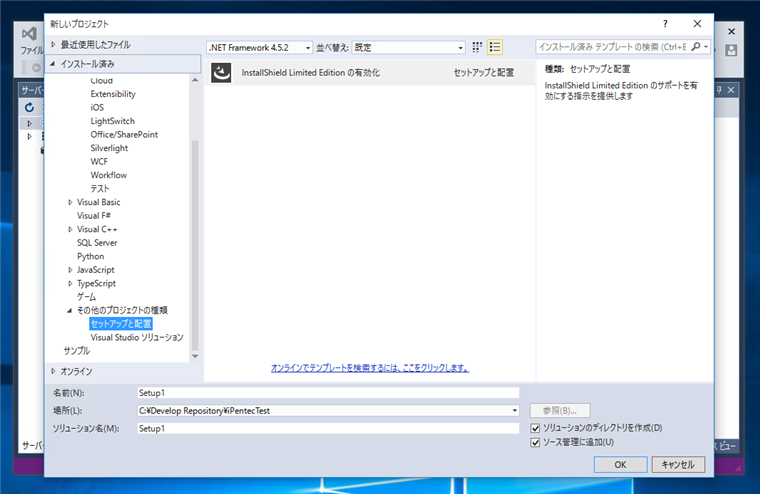
右側に[InstallShield Limited Editionの 有効化]の項目が表示されますので、これを選択します。
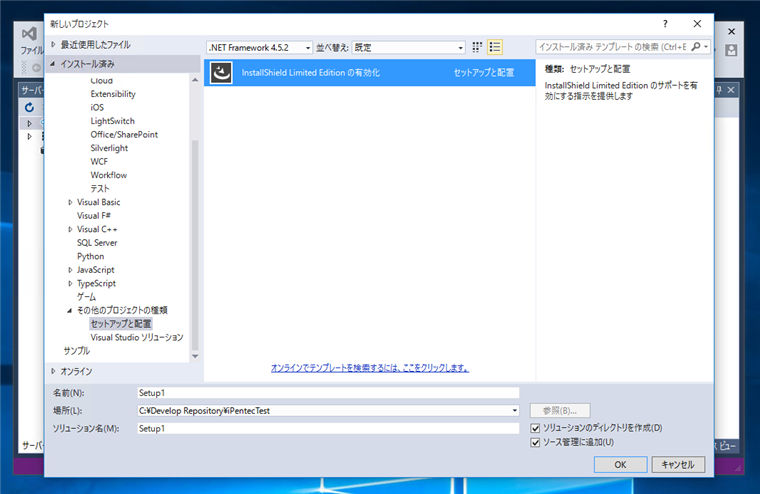
Webブラウザが開き、InstallShield Limited Edition for Visual Studio の入手方法が表示されます。
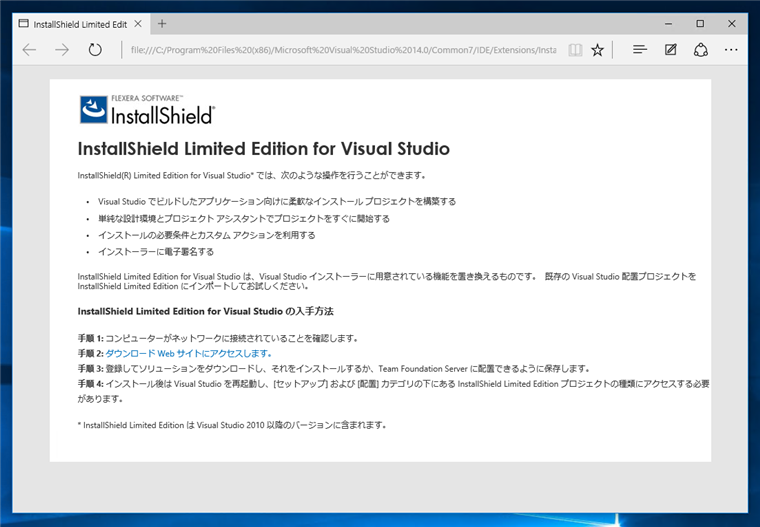
InstallShield Limited Edition for Visual Studio のダウンロード
表示された手順に従ってダウンロードWebサイトにアクセスします。
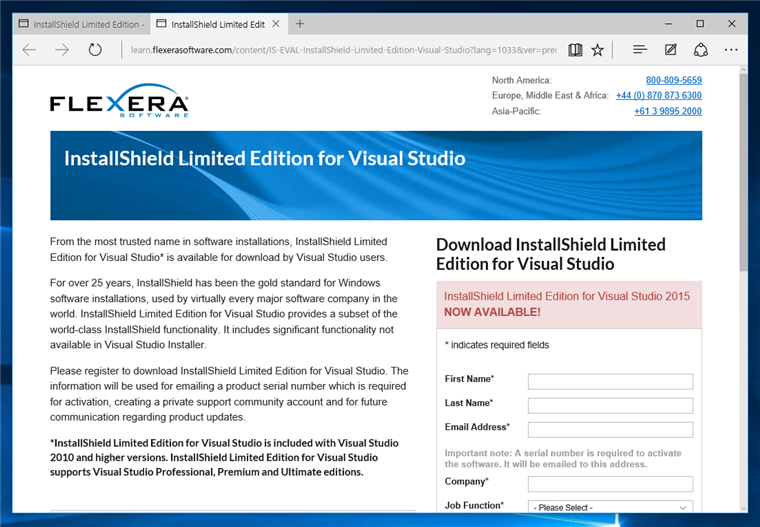
項目を入力し、[Download Now]ボタンをクリックします。
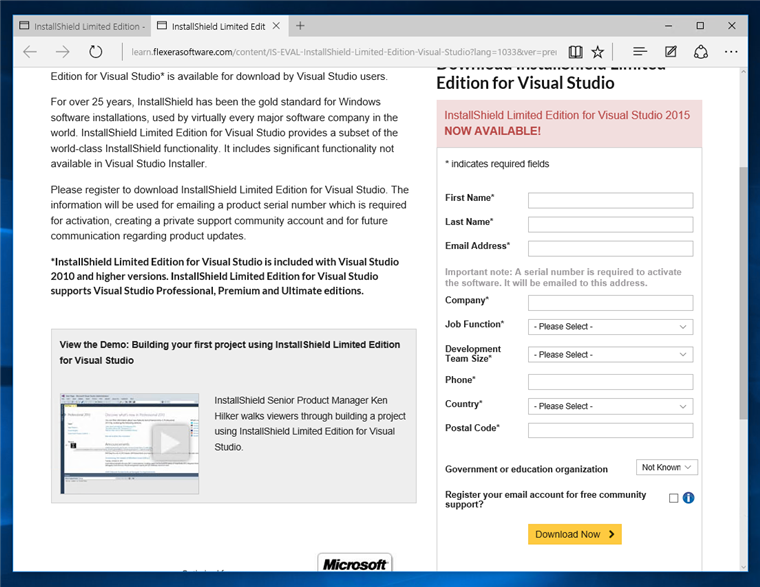
ダウンロード画面が表示されます。シリアル番号も表示されますので、控えておきます。
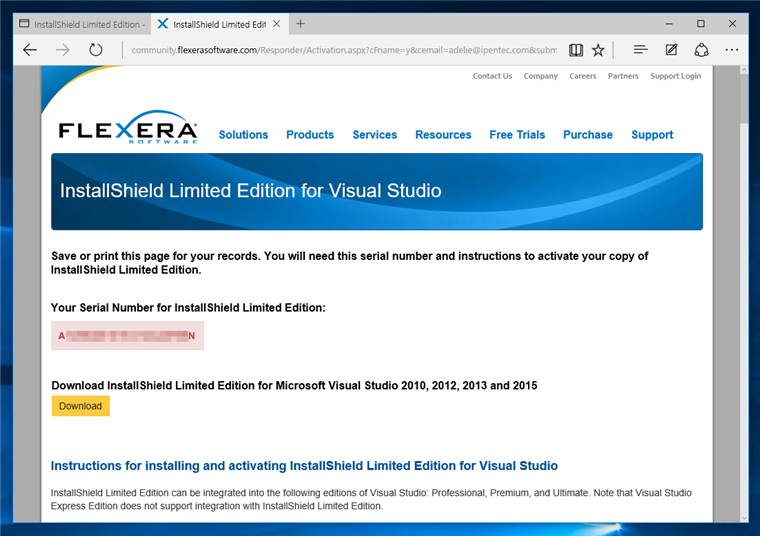
InstallShield 2015 Limited Edition のインストーラーをダウンロードできました。
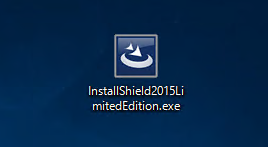
InstallShield 2015 Limited Edition のインストール
InstallShield 2015 Limited Edition をインストールします。ダウンロードしたインストーラーを実行します。
下図のダイアログが表示されます。必要なランタイムファイルのインストールをします。[Install]ボタンをクリックします。
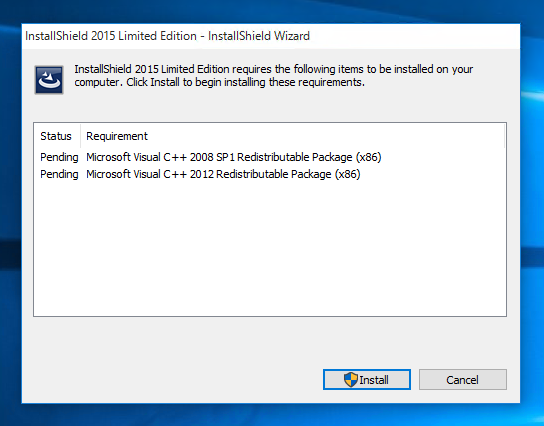
ランタイムがインストールされます。
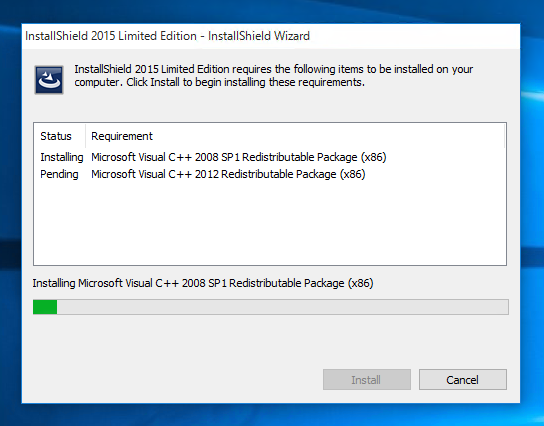
InstallShield 2015 Limited Edition のインストール準備が始まります。
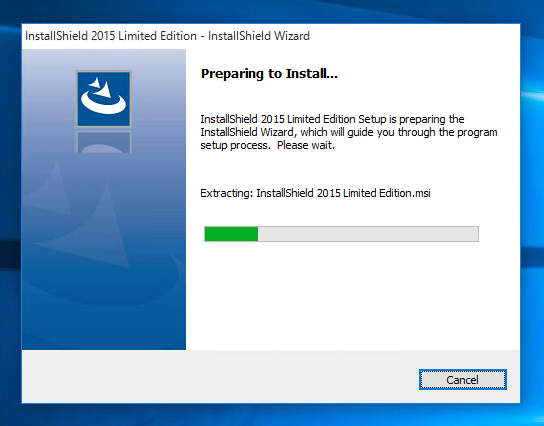
ウェルカムダイアログが表示されます。[Next]ボタンをクリックして次に進みます。
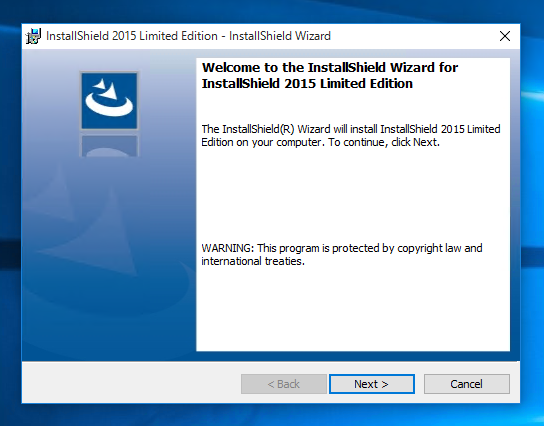
[License Agreement]画面が表示されます。
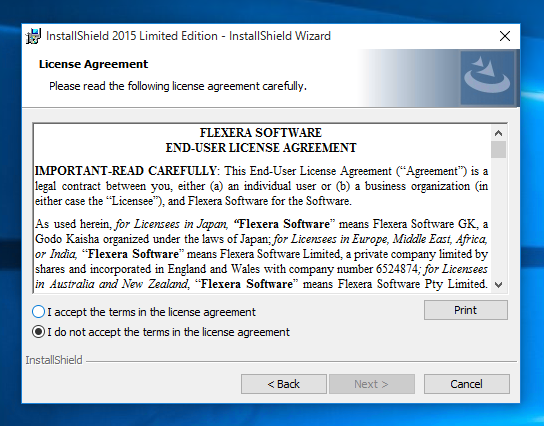
ウィンドウ下部の[I accept the terms in the license agreement]のラジオボタンにチェックをします。チェック後[Next]ボタンをクリックします。
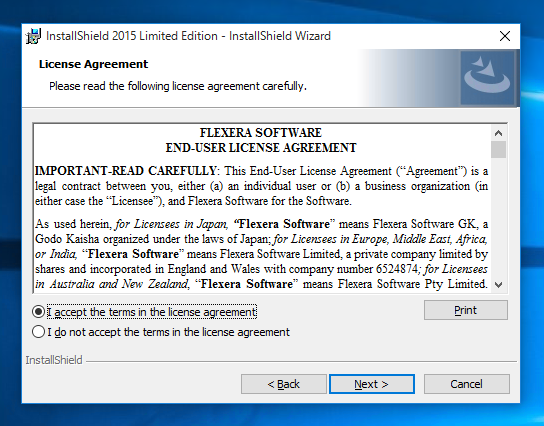
インストール先のディレクトリを指定します。今回はデフォルトのままとします。設定ができたら[Install]ボタンをクリックします。
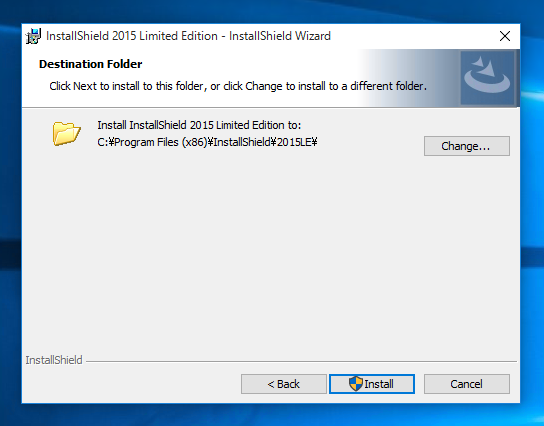
インストールが始まります。
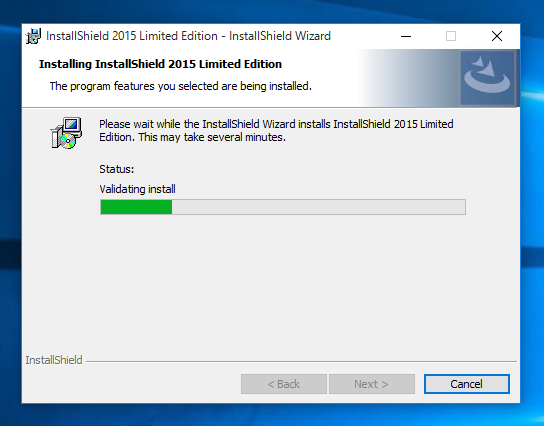
インストールが完了すると下図の画面が表示されます。[Finish]ボタンをクリックしてインストーラーを終了します。
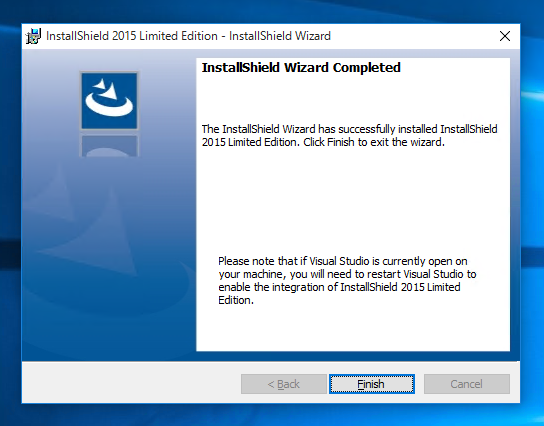
インストールの確認
Visual Studio 2015を起動し[ファイル]メニューの[新規作成]の[プロジェクト]を選択します。[新しいプロジェクト]ダイアログが表示されるので、左側のツリービューの[その他のプロジェクトの種類]の[セットアップと配置]ノードを選択します。InstallShield Limited Editionがインストールできていれば、右側に[InstallShield Limited Edition Project]の項目が表示されます。
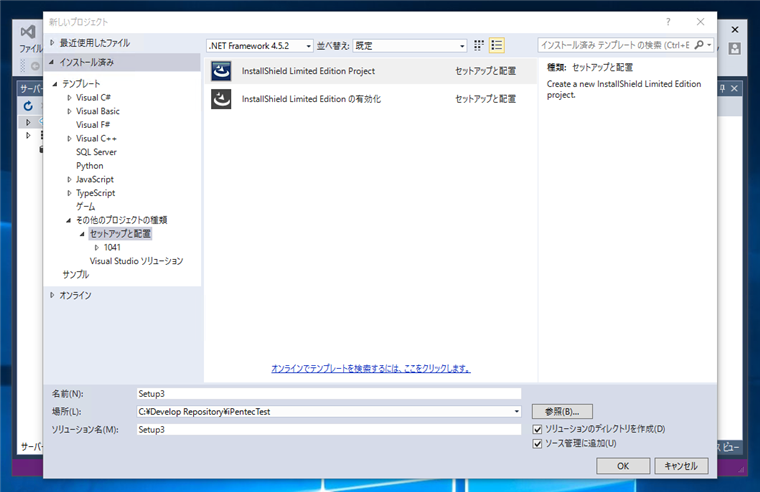
[InstallShield Limited Edition Project]の項目を選択して、プロジェクトを新規作成します。
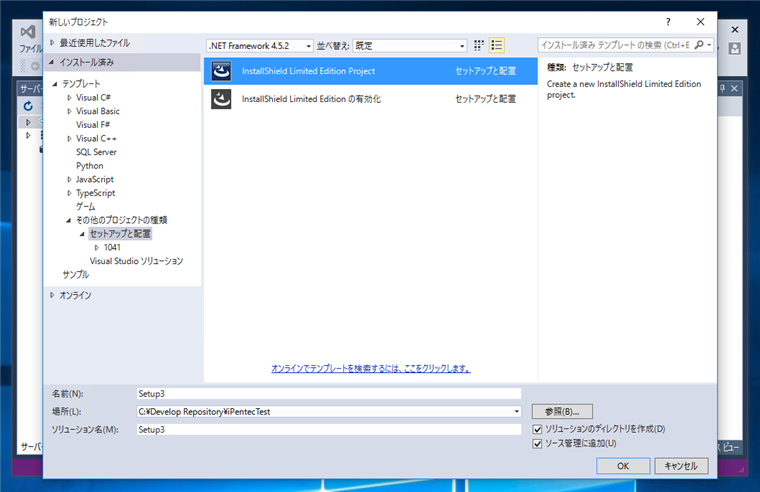
初回のプロジェクト作成時には、下図のトライアルダイアログが表示されます。
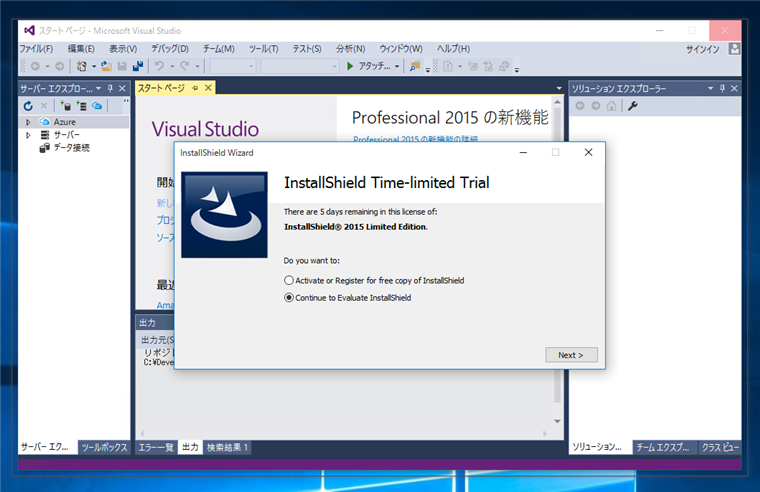
トライアル利用ではないため、[Activate or Register for free copy of InstallShield]のラジオボタンにチェックをします。チェック後、ダイアログの右下の[Next]ボタンをクリックします。
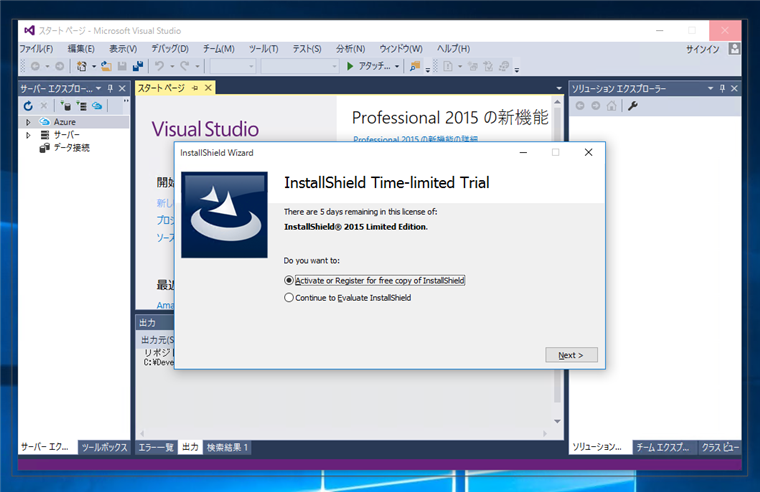
[InstallShield Product Activation]のダイアログが表示されます。ダイアログ内のテキストボックスにダウンロードの際に表示された、シリアル番号を入力します。入力ができたら[Activate]ボタンをクリックします。
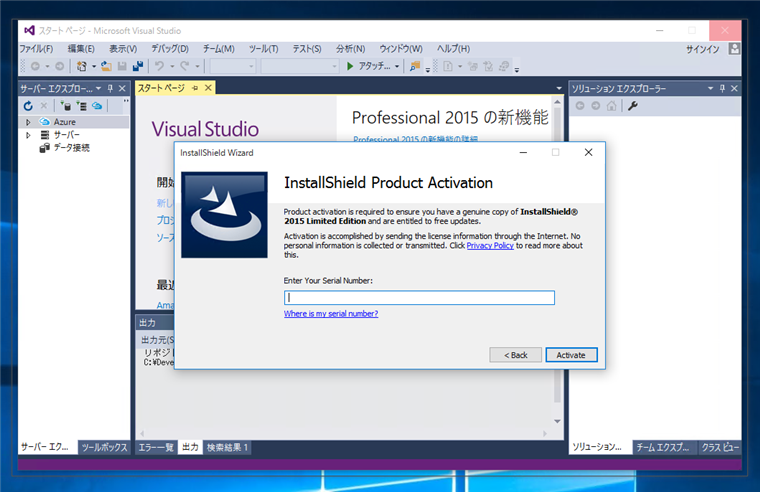
InstallShieldのアクティベーションが実行されます。
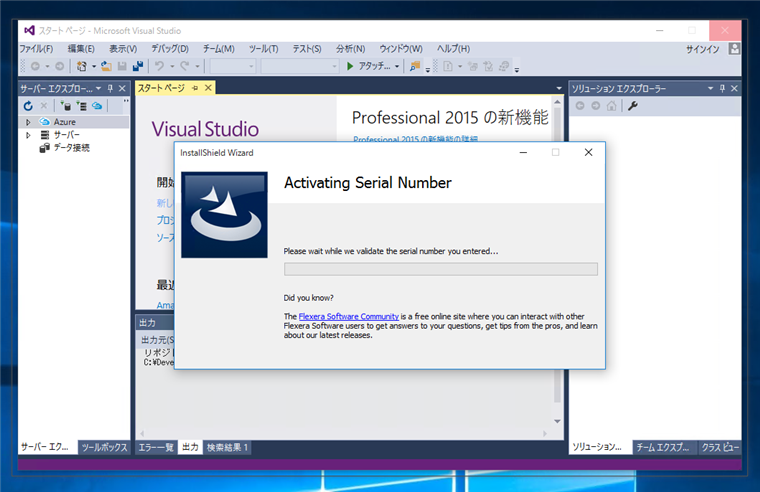
アクティベーションが成功すると下図の画面が表示されます。
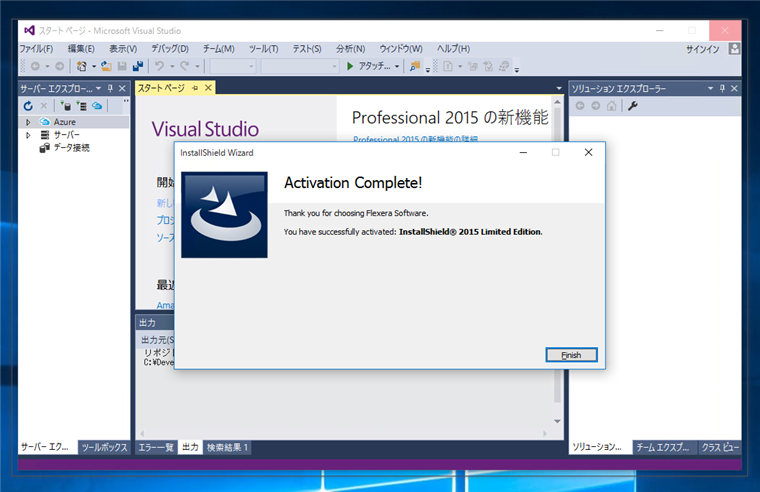
インストーラープロジェクトが作成できました。下図のプロジェクトアシスタントの画面が表示されます。
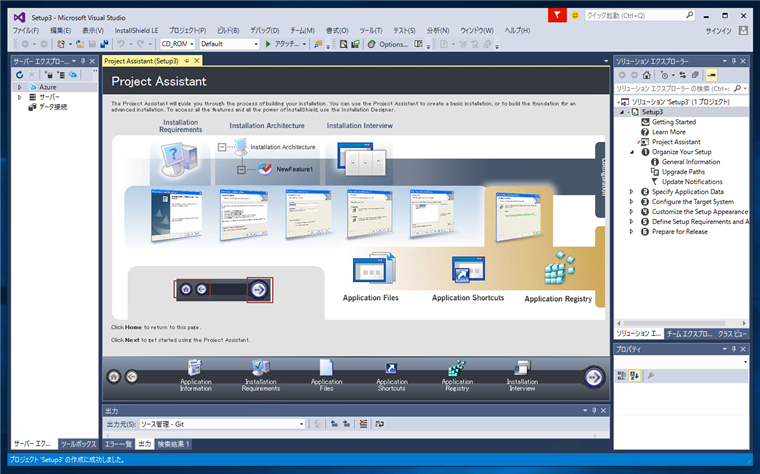
著者
iPentecのメインプログラマー
C#, ASP.NET の開発がメイン、少し前まではDelphiを愛用